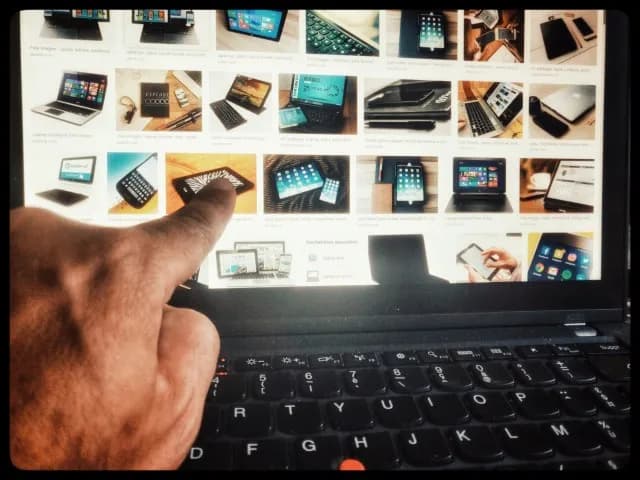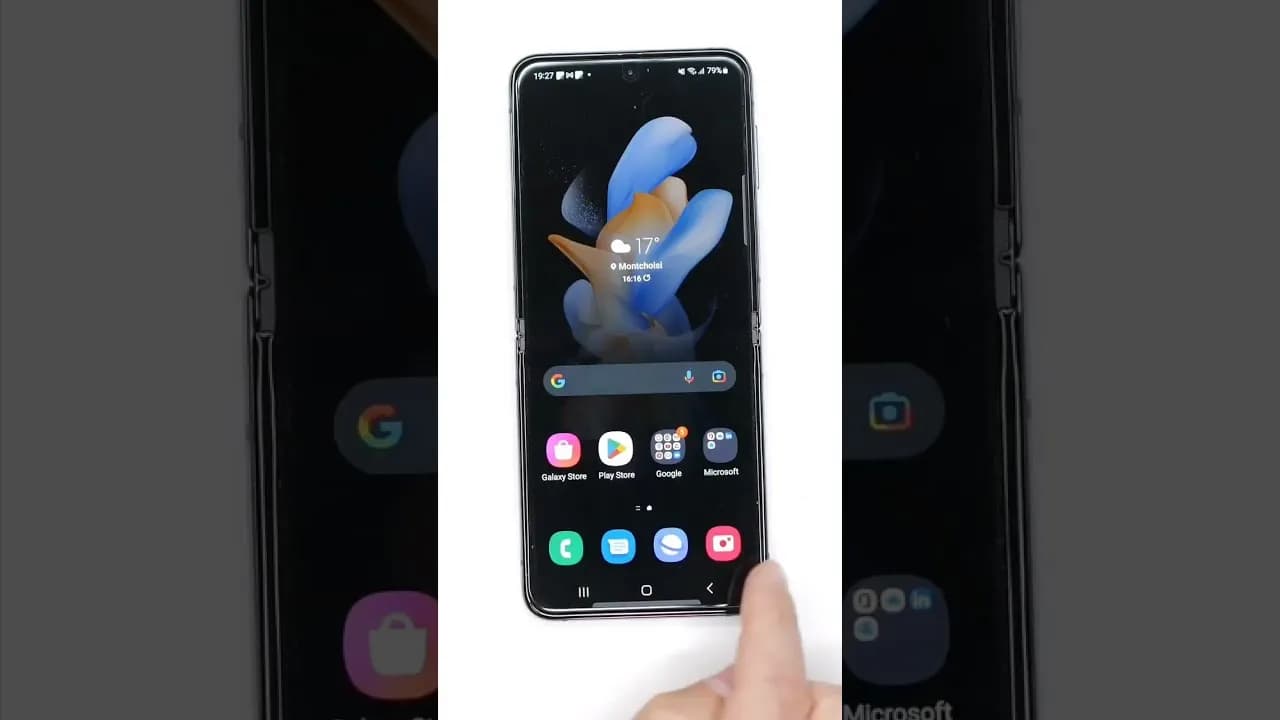Si vous souhaitez désactiver l'écran tactile de votre PC portable sous Windows 11, vous êtes au bon endroit. Cette fonctionnalité peut parfois être gênante, surtout si vous préférez utiliser votre ordinateur avec un clavier et une souris. Désactiver l'écran tactile est un processus simple qui ne prend que quelques minutes.
Dans cet article, nous vous guiderons à travers les étapes nécessaires pour désactiver l'écran tactile de manière rapide et efficace. Que vous ayez des raisons spécifiques de le faire ou que vous souhaitiez simplement éviter les touches accidentelles, nous avons toutes les informations dont vous avez besoin. Informations clés:- Accédez au Gestionnaire de périphériques pour gérer les paramètres de votre écran tactile.
- Recherchez "Périphériques d’interface utilisateur" pour trouver l'option de votre écran tactile.
- Faites un clic droit sur "Écran tactile HID" et sélectionnez "Désactiver l’appareil".
- Vérifiez l'état de l'écran tactile avant de procéder à la désactivation.
- Des conseils sont fournis pour résoudre les problèmes si l'écran tactile ne se désactive pas correctement.
Désactiver l'écran tactile d'un PC portable sous Windows 11 facilement
Pour désactiver l'écran tactile de votre PC portable sous Windows 11, il est essentiel de suivre quelques étapes simples. Cette procédure vous permettra de gérer la fonctionnalité tactile de votre appareil et d'améliorer votre expérience utilisateur. Cela peut être particulièrement utile si vous utilisez souvent un clavier et une souris et que vous souhaitez éviter des touches accidentelles.
Commencez par ouvrir le Gestionnaire de périphériques, un outil intégré à Windows qui vous permet de gérer tous les périphériques de votre ordinateur. Une fois que vous y êtes, recherchez la section intitulée "Périphériques d’interface utilisateur". En développant cette section, vous trouverez l'option "Écran tactile HID". Cliquez avec le bouton droit sur cette option et choisissez "Désactiver l’appareil" pour désactiver la fonctionnalité tactile de votre écran.
Étapes simples pour désactiver l'écran tactile rapidement
Voici les étapes détaillées pour découper l'écran tactile de votre ordinateur portable de manière efficace. Tout d'abord, ouvrez le Gestionnaire de périphériques en faisant un clic droit sur le menu Démarrer et en sélectionnant l'option appropriée. Une fois ouvert, cherchez la catégorie "Périphériques d’interface utilisateur". Cliquez dessus pour l'étendre et localiser "Écran tactile HID".
Après avoir trouvé cette option, effectuez un clic droit et sélectionnez "Désactiver l’appareil". Une fois cette action effectuée, l'écran tactile de votre PC portable sera désactivé. Vous pouvez toujours réactiver cette fonction en suivant les mêmes étapes et en choisissant "Activer l’appareil" à la place. Cette méthode est simple et rapide, vous permettant de personnaliser votre expérience selon vos besoins.
- Les ordinateurs portables HP, Dell, et Lenovo supportent cette méthode.
- Cette procédure est applicable à tous les modèles exécutant Windows 11.
- Assurez-vous que votre système est à jour pour éviter tout problème de compatibilité.
Vérification de l'état de l'écran tactile avant la désactivation
Avant de décider de désactiver l'écran tactile de votre PC portable, il est important de vérifier son état de fonctionnement. Cela vous permet de vous assurer que la fonctionnalité tactile est bien active et qu'il n'y a pas de problèmes sous-jacents. Pour cela, vous devez accéder aux paramètres de votre écran tactile dans le Gestionnaire de périphériques.Commencez par ouvrir le Gestionnaire de périphériques en faisant un clic droit sur le menu Démarrer. Ensuite, cherchez la section "Périphériques d’interface utilisateur" et développez-la. Vous y trouverez l'option "Écran tactile HID". Cliquez dessus pour voir les propriétés et vérifier si l'appareil fonctionne correctement. Si tout est en ordre, vous pourrez procéder à la désactivation sans crainte de causer des problèmes de fonctionnement.
Avantages de désactiver l'écran tactile pour les utilisateurs
Désactiver l'écran tactile de votre PC portable peut offrir plusieurs bénéfices significatifs. Tout d'abord, cela peut améliorer la durée de vie de la batterie, car la fonctionnalité tactile consomme de l'énergie, surtout si elle n'est pas utilisée. En désactivant cette option, vous permettez à votre appareil de fonctionner plus efficacement, ce qui est particulièrement avantageux lors de déplacements ou d'utilisation prolongée sans accès à une prise de courant.
Un autre avantage est la réduction des touches accidentelles. Lorsqu'on utilise un ordinateur portable sur une surface instable, comme un lit ou un canapé, il est facile de toucher l'écran par inadvertance. Cela peut entraîner des ouvertures de fenêtres ou des actions non désirées. En désactivant l'écran tactile, vous minimisez ces interruptions, rendant votre expérience utilisateur plus fluide et agréable.
Scénarios où la désactivation est particulièrement utile
Il existe plusieurs scénarios spécifiques où désactiver l'écran tactile peut s'avérer très avantageux. Par exemple, lors de présentations ou de réunions, il est souvent préférable d'utiliser un clavier et une souris pour éviter toute interaction tactile non désirée qui pourrait distraire l'audience. En désactivant l'écran tactile, vous pouvez vous concentrer sur le contenu que vous présentez sans craindre des interruptions.
De plus, lorsque vous utilisez des applications de dessin ou de retouche photo, le tactile peut parfois être moins précis que l'utilisation d'un stylet ou d'une souris. Dans ces cas, désactiver l'écran tactile peut améliorer la précision et la qualité de votre travail. En somme, ces situations illustrent comment la désactivation de l'écran tactile peut enrichir l'expérience utilisateur et augmenter l'efficacité.
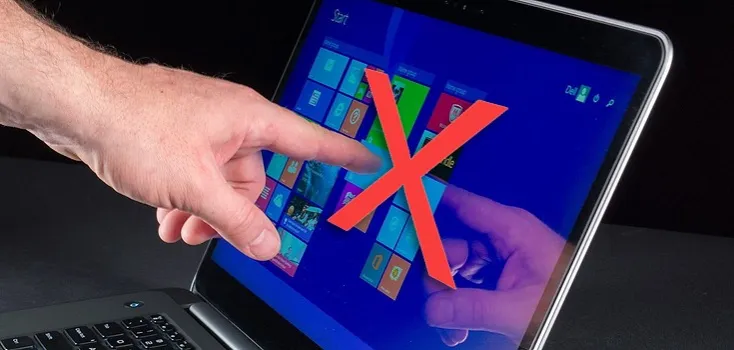
Résoudre les problèmes après la désactivation de l'écran tactile
Après avoir tenté de d désactiver l'écran tactile de votre PC portable, il se peut que vous rencontriez quelques problèmes. Parfois, l'écran tactile ne se désactive pas comme prévu, ce qui peut être frustrant. Dans ce cas, la première étape consiste à vérifier à nouveau le Gestionnaire de périphériques pour s'assurer que l'option "Désactiver l’appareil" a bien été sélectionnée. Si l'écran tactile reste actif, il peut être nécessaire de redémarrer l'ordinateur pour que les modifications prennent effet.
Une autre solution consiste à vérifier si des mises à jour de pilotes sont disponibles. Accédez à la section des mises à jour Windows et recherchez les mises à jour pour les pilotes de votre écran tactile. Installer les mises à jour peut résoudre des problèmes de compatibilité qui empêchent la désactivation de la fonctionnalité tactile. Si le problème persiste, envisagez de contacter le support technique du fabricant de votre ordinateur pour obtenir une assistance supplémentaire.
Que faire si l'écran tactile ne se désactive pas correctement
Si, après avoir suivi les étapes de désactivation, l'écran tactile reste actif, voici quelques solutions à essayer. Tout d'abord, retournez dans le Gestionnaire de périphériques et vérifiez à nouveau l'état de l'option "Écran tactile HID". Assurez-vous qu'elle est bien désactivée. Si ce n'est pas le cas, essayez de cliquer à nouveau sur "Désactiver l’appareil".
Ensuite, redémarrez votre ordinateur. Parfois, un simple redémarrage peut résoudre des problèmes de fonctionnement. Si l'écran tactile est toujours actif après le redémarrage, envisagez de désinstaller le pilote de l'écran tactile, puis de le réinstaller. Cela peut aider à corriger des erreurs de configuration. Enfin, si toutes ces étapes échouent, consultez le site du fabricant pour des mises à jour spécifiques ou des solutions connues concernant votre modèle.
Comment réactiver l'écran tactile si nécessaire
Si vous avez décidé de réactiver l'écran tactile de votre PC portable, le processus est tout aussi simple que la désactivation. Commencez par ouvrir le Gestionnaire de périphériques en faisant un clic droit sur le menu Démarrer. Une fois dans le gestionnaire, recherchez la section "Périphériques d’interface utilisateur" et développez-la pour localiser l'option "Écran tactile HID".
Ensuite, effectuez un clic droit sur cette option et sélectionnez "Activer l’appareil". Cela rétablira la fonctionnalité tactile de votre écran. Après avoir réactivé l'écran tactile, il peut être utile de redémarrer votre ordinateur pour vous assurer que les modifications prennent effet correctement. Une fois ces étapes complètes, votre écran tactile devrait fonctionner à nouveau sans problème.
Read More: Comment activer l'écran tactile Lenovo facilement et éviter les erreurs
Optimiser l'utilisation de l'écran tactile après réactivation
Une fois que vous avez réactivé l'écran tactile de votre PC portable, il est essentiel de maximiser son utilisation pour améliorer votre productivité. Par exemple, vous pouvez explorer des applications qui tirent parti de la fonctionnalité tactile, comme des logiciels de dessin ou de retouche photo. Ces outils permettent d'utiliser l'écran tactile de manière intuitive, offrant une expérience utilisateur enrichie et créative.De plus, envisagez d'utiliser des gestes tactiles avancés, tels que le zoom ou le défilement à deux doigts, pour naviguer plus efficacement dans vos documents ou vos présentations. En intégrant ces techniques dans votre flux de travail, vous pouvez transformer votre expérience d'utilisation et tirer le meilleur parti de votre appareil. Pensez également à personnaliser les paramètres de votre écran tactile pour l'adapter à vos préférences, ce qui peut rendre l'interaction encore plus fluide et agréable.